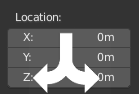(文本)框¶
文本框 & 搜索框¶
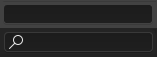
文本框 & 搜索框。¶
文本框显示为圆角矩形边框,并且可选的在边框内显示图标和/或文本。文本框存储文本字符串,并提供通过 标准文本编辑快捷方式 编辑文本的方法。
对于带有图标和弹出窗口的文本框,见 数据ID 。
数字框¶
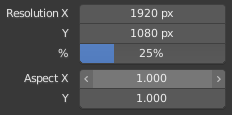
数字框。¶
数字框存储数值和单位。
当鼠标指针位于框上时,第一种数字框两侧显示向左(<)和向右(>)的三角形。第二种类型的数字框使用背景上带颜色的滑块显示某个范围内的值,比如百分比值。
可以通过多种方式编辑值:
- 增量步骤
要更改单元值,请单击 LMB 小三角形(仅适用于第一个框类型)。您也可以 Ctrl-Wheel 在鼠标悬停在框上时编辑值。
- 拖拽
按住 LMB 并向左或向右拖动修改数值。
按住 Ctrl 拖动时控制离散步数(译者注:整数递增)或 Shift 用于精确输入(微量递增)。
- 键盘输入
按 LMB 或 Return 进入键盘输入状态。
当进入键盘输入状态,数字框的工作方式与文本框类似:
按 Return or LMB 在框外部应用更改。
按 Esc 或 RMB 取消。
按 Tab 跳转到下一框或 Ctrl-Tab 转到上一框。
鼠标悬停在数字框上时按此 Minus 键可取消该值。
值限制¶
大多数数值受“软限制”和“硬限制” 范围的限制。通过鼠标拖动修改数值受 “软限制” 限制。通过键盘输入可以使用更大的数值范围,但仍无法超出“硬限制”。
表达式¶
您可以在任何数字框中输入数学表达式。例如,输入 3*2 或 10/5+4 代替 6 。甚至可以使用像 pi (3.142) 这样的常数或像 sqrt(2) (2的平方根)这样的函数。
See also
这些表达式来自于Python的内置函数, 所有可用的数学表达式请参阅:Math 模块引用.
表达式作为驱动¶
用户可能希望键入的表达式可以在输入后重新运算。Blender中的 驱动 (动画系统的一个功能)支持此功能。
以 # 为开头的表达式有特殊用途。驱动器将表达式实体添加进属性里,而不是调用后舍弃它。
The expression #frame is a quick way to access map a value to the current frame,
but more complex expressions are also supported, #fmod(frame, 24) / 24 for example.
这仅仅是快速添加驱动的方法之一,还可以使用 RMB 菜单添加驱动。
颜色框¶
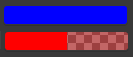
颜色框有些包含alpha通道。¶
The color field stores a color value shown in its background. Clicking LMB on color fields opens the 拾色器. Color fields with an alpha channel are divided in half: on the left the color is shown without an alpha channel and on the right the color with an alpha channel shown over a checker pattern. Colors can be copied to other color fields by being dragged and dropped to another color field.